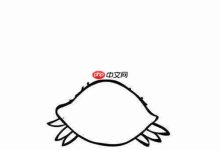判断哪个是自己家的WiFi网络,可以从查看路由器标签、通过已连接的设备确认、登录路由器后台等方法入手。为了避免不好区分,建议将默认WiFi名称改掉。这样就能快速找到自家的wifi网络。那么到底哪个才是自己家的wifi呢?下面几种方法,就能准确的识别出自家的无线wifi网络。
识别自家WiFi名称的方法
查看路由器底部标签上的默认信息
如果你没有更改过默认的wifi名称,可以在无线路由器机身底部、背面标签或使用手册上,找到默认的WiFi名称和密码。
先找到无线路由器,将它翻过来或查看背面标签,记下上面默认的wifi名称,每台不同的路由器wifi名称可能会不一样,大多数都是以自家品牌英文名称开头,如:TP-Link开头的。
再打开手机或电脑的WiFi列表,找到与标签一样的名称,就是你家的WiFi网络。
如果你曾经改过默认WiFi名称,那标签上的名字可能已经不准确,需要其他方法来判断。

通过已连接的设备确认
你家里的其他设备已连上路由器wifi网络,可以在这些设备的已连接wifi中查看,打开设备的wifi设置,找到现在连接的那个wifi名称,在wifi名称前打了勾或显示已连接的那个,这个就是你自己家的wifi名称。
登录路由器后台查询
如果你知道路由器的登录密码,可以登录路由器的管理界面中查看。
用网线将电脑通与路由器连接起来,连接路由器后,在电脑的浏览器的地址栏中输入路由器的管理IP地址,常见默认IP有192.168.1.1或192.168.0.1。
在登录窗口中输入管理员账号和登录密码。
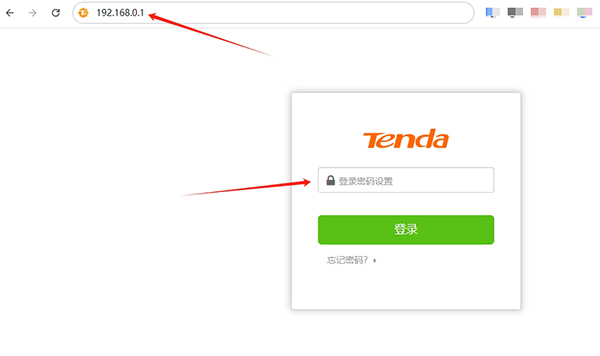
成功登录后,在“无线设置”中就可以查看或修改Wi-Fi名称及Wi-Fi密码。
如何修改Wi-Fi名称
首先将手机或电脑连接路由器的Wi-Fi,或者用网线直接连接路由器的LAN口。
然后在设备中打开浏览器,并输入路由器的管理IP地址,记住一定要在地址栏中输入,不然无法打开。
再输入管理员账号和登录密码,登录路由器后台后,找到无线设置或Wi-Fi设置,如果你是双频路由器将会看到2.4G和5G两个wifi,可以分别设置两个不同的wifi名称及密码,也可以开启双频合一,开启后,2.4G网络和5G网络将使用相同的无线名称,路由器自动为连接终端选择最佳WiFi网络。
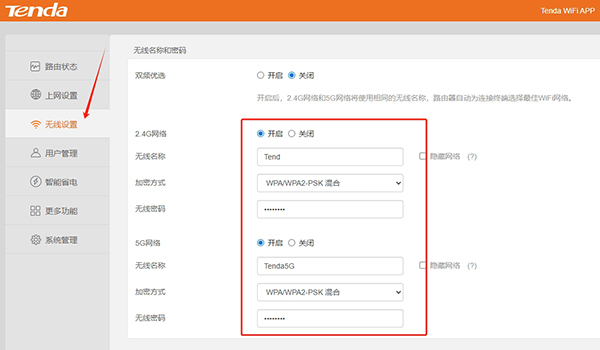
设置好后,保存设置,并使用新密码重新连接刚才设置的Wi-Fi名称。

 路由网
路由网